お絵かきするモニター(ディスプレイ)を準備しよう!

デジタルイラストを始めるために、モニター・ディスプレイ選びは大切です。ただモニターを選ぶといっても、何を選んだらいいかわからない人は多いと思います。
お絵かきもそうですが、テレビを見るときやゲームをするときなどの、他の用途にも使えるので、慎重に選びましょう。個人的な視点ですが、選び方のポイントを書かせていただきました。
絵描きやイラストレーターのモニターの選び方
モニターの価格について
モニターはこだわりを持つと気軽に手が出せない価格帯のものがあります。お絵かき専用モニターと呼ばれるものにはランクがあり、安価で売られているモニターと比べると数倍価格差があります。
「初めてのデジタルイラスト」を考えてモニターを選ぶなら、低価格のものから自分に合ったものをおすすめします。大型モニターの場合、低価格の目安は2万前後だと思います。ただ発色を考えるともう少しランクが上のものがいいかもしれません。
絵描きはモニターの発色に気をつける
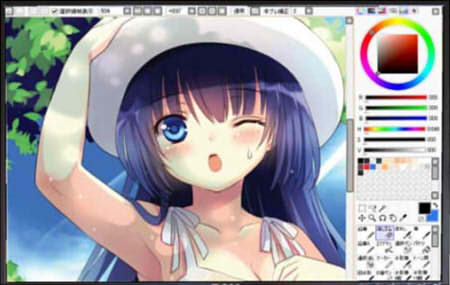
実はモニターによって、自分が見ている画面の色と、他の人が見てる色が違うことがあります。
簡単に説明すると、色をデータとしてあつかったときの正確性が違うからです。メーカー、製品ごとに発色など色の具合がよくなかったりします。同価格帯でも、性能の良さに結構差があります。
発色が悪いものだと、画面が黄色がかったり、暗かったりすることも…この色の問題はイラストレーターにとって、重要になってくるでしょう。発色の良いものとして〔EIZOモニター〕などがあります。
私は低価格のacerモニターを購入して失敗したことがあります。発色があまり良くなかったせいもあり、他モニターと見比べてみたら色合いが全然違いました。本格的に描こうと思っている人は気をつけたいポイントです。
液晶パネルについて
液晶パネルの種類ですが、基本的に、IPSパネル、VAパネル、TNパネルがあります。
作業をするときに、どのパネルが最もいいのかは、使う用途によって変わりますが、イラスト制作時では、IPSパネルをおすすめします。理由としては、TNパネルは応答速度が早く、低消費電力なので、ゲームなどの用途にも向いていますが、見る角度により色が変わってしまう欠点があります。VAパネルは、TN方式のパネルよりも、色の再現や応答速度に優れているとされていますが、視野角が狭いので、イラスト向けではありません。

イラスト制作するなら、IPSが最も向いているパネルといえます。IPSパネルは視野角が広いので、どの角度から見ても正常に画面表示できます。そして、なにより静止画表示ではもっとも画質が高いとされています。
デメリットでいえば応答速度が上記の二つよりも遅いことだと思います。ただし、色の再現率などは高いので、こだわりをもつならIPS方式のパネルをおすすめします。
視野角とは
よくモニターを選ぶときに視野角と呼ばれる専門用語が出てきます。視野角を簡単な言葉で説明すると、ディスプレイを斜め角度から見たときに、画面(色)がどの程度、正しく見えるかを表したものです。
手持ちのスマホやディスプレイを斜め角度から見たとき色の表現が変わって見える事はあると思います。視野角が広いと、色も大きく変わって見えませんが、視野角が狭いと、斜め方向から見たときに色の表現がわかりづらいなどのデメリットがあります。
上記でお伝えしたIPSパネルは視野角が広いので、モニター角度によって左右されづらいです。イラスト制作で色を多く見る方は、IPSパネルをおすすめします。
グレアとノングレアについて
グレア=光沢、ノングレア=非光沢です。

グレアはその名のとおり光を反射しやすいです。「鏡」のようなディスプレイと考えるとわかりやすいかもしれないですね。グレアはゲーム、動画再生で力を発揮します。家電量販店などでは、見栄えのよさからグレアモニターが多い印象です。ですが、デメリットとして光を反射しやすいので、使う場所を選ばなければならないことと、目が若干疲れやすいことがあげられます。
他にもデメリットとして、外光の映り込みで画面が見づらい、室内の光の反射で作業しづらい、画面が傷つきやすいなどのデメリットがあります。
反対にノングレアは、光を反射しづらく、長時間作業に向いています。デメリットとしては、ノングレアは光沢がないので、グレアと比べると、映像が映えません。動画など動きがあるものは、グレアの方が綺麗な映像として見えます。
個人的な感想ですが、絵を描いていると、反射光が邪魔になってしまい、作業しづらいですし、光を強く捉えてしまうため、色の表現などに支障が出ることがあるので、グレアは使える環境によっては扱いが難しいと感じます。その為、イラスト制作など、長い時間作業する場合は、目の疲れが出にくい、ノングレアの方が、作業しやすいといえます。
大きいモニターのメリット
小さいモニターを使うよりも大きいワイドモニターを使う方がいいと思います。私の意見ではありますが少しまとめてみました。
ブラウザを並べながら使える
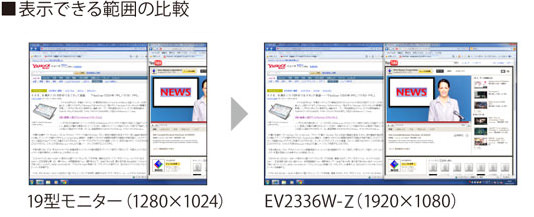
ブラウザを並べながら使う事ができます。大きいサイズのモニターは視野が広く使えるので、使い勝手がいいです。二つ並べることで、調べ物をするときにも便利です。
ワイドモニターだと資料を横に並べながらお絵かきできるのもメリットです。絵を描いてるときに、資料を並べながら描いたり、アタリや模写するときに役立ちます!
絵を描くスペースも広がる
それから、サイズが大きいと絵を描けるスペースも広がります。ペイントソフトなども画面に余裕があれば線が引きやすくなるので、作業効率もUPします。アナログイラストの紙の大きさは、そのままモニターの大きさに繋がるので、小さいよりも大きい方が良いと思います。
目が疲れにくいから長時間作業に向いている
1番のメリットは、なんと言っても目が疲れにくいことです。特にイラスト制作だと細かい線や点などを見続けることになるので、目が疲れやすいといえます。モニターのサイズが大きいと、それらの作業時に目の負担を最小限にしてくれるでしょう。また、見える範囲が大きいということはそれだけ、解像度が高いイラスト制作にも向いています。
ただし、あまりサイズが大きすぎると目の動きが増えるので、逆に疲れてきてしまいます。モニターサイズとしては、20インチ以上27インチ以下を推奨します。ちなみに私が使っているメインのモニターは24インチ(23.8)程度のモニターです。
モニターを置く場所を考えてみよう!
23インチのモニターの大きさですが、丁度キーボードの横幅+マウス一個分くらいです。結構大きい…!なので、机の上に場所を確保できるかも重要だと思います。
最近では、複数モニターで場所をとらないための〔モニターアーム〕も販売されています。作業するスペースがどのくらいあるのか予想を立てることをおすすめします。
モニターの入力端子を確認する。

入力端子は必ず確認しましょう。使用しているパソコンの端子部分を確認してみてください。
IPSパネルモニター
上記でもお伝えしましたが、個人的にモニターは20インチ以上のIPSパネルをお勧めします。イラストを描く以外なら他のパネルでも問題ありませんが、本格的に絵を描く予定ならIPSパネルの方が視野角が広いので捗ります。
メーカーとしては、EIZOモニターが良いと思いますが、高価なモニターなので他メーカーと性能を比べながら選んでみてください。
| 写真 | メーカー | サイズ | 解像度 | 評価 |
 |
LG 23MP48HQ-P |
23 | 1920×1080 | ・Amazon評価 ・楽天評価 |
 |
iiyama XU2390HS-B2I |
23 | 1920×1080 | ・Amazon評価 ・楽天評価 |
 |
ASUS VZ229H |
23 | 1920×1080 | ・Amazon評価 ・楽天評価 |
 |
EIZO 8EV2451-RBK |
23 | 1920×1080 | ・Amazon評価 ・楽天評価 |
・20インチ以上サイズ
・ノングレア
・IPSパネル
明るさなどは、どのモニターでも設定変更できるので、好みで調整してみてください。初期設定はどのモニターも光などのバランスが悪いので、最初に設定をいじってみた方がいいです。
入力端子についてですが、ほとんどの場合DVI-D、D-Subが標準装備されてると思います。HDMI等を使う予定ならその辺もチェックしておきましょう。それと、モニターサイズ、解像度、ワット数等も合わせて確認してみましょう。
モニターを使用した感想
iiyamaモニターについて
私が今使っているのはEIZO(ナナオ)とiiyamaです。はじめはPCに付属していたモニターを使っていたのですが、その後、iiyamaに買い換えました。安価なモニターながらもいくつかのモニターと比べましたが、発色は良いと思いますし、今でもサブモニターとして利用しています。
iiyamaは、低価格のモニターの中では、サイトの閲覧や、動画視聴するときにも綺麗だと思います。それと、モニターの足回りも安定しているのは良かったです。低価格モニターの中には土台がしっかりしていないものがあるので注意した方がいいです。グラグラ揺れる製品がいくつかありました。内臓スピーカー+HDMI端子なのでゲームをプレイできるので、その部分も利点でした。
EIZOモニターについて
次に選んだのはEIZOモニターでした。イラストを描いていて、よく耳にしたのがEIZOで、よくクリエイター(イラストレーター)の方が使っているのを見ていたのでずっと気になっていました。実際に使ってみた感想としては、ディプレイ性能の良さがわかりました。特に目の疲れが軽減できたのが大きいです。
EIZOにするまで、目の疲れで困っていましたが、疲れが軽減されたのがわかるくらい画面はギラついていません。私は長時間イラストを描いたり、サイトを閲覧することが多いので、目が疲れにくいというのは最大のメリットだと感じています。
疲れの軽減は、低価格帯のFlexScan でも実感できると思います。気をつける点としては、他のモニターと同じく初期設定だと、画面が明るすぎるかもしれません。設定変更をしたら快適になる場合があるので、ぜひ調整してみてください。
詳しくは「EIZO FlexScan」を参考ください。



